![]() CyberInstaller Studio - 42. Attività
CyberInstaller Studio - 42. Attività
L'interfaccia principale di CyberInstaller Studio offre il pannello delle Attività in cui sono visualizzate nella parte superiore le attività del passo corrente, e in quella inferiore le attività generali per tutto il progetto.
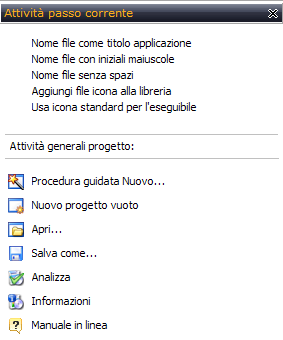 Le attività altro non sono che
le stesse funzionalità messe a disposizione dall'interfaccia principale di CyberInstaller Studio
tramite i menu, ma raggruppate in questo pannello per
comodità e per essere ancora più facilmente
raggiungibili. Ma non solo: determinate attività del passo
corrente sono
vere e proprie nuove funzionalità, non raggiungibili da nessuna
altra parte dell'interfaccia, e composte da più mini-operazioni
raggruppate tra loro come in una macro. Le attività possono, in
pratica, essere viste come delle macro
per le operazioni più utili e
spesso ripetitive.
Le attività altro non sono che
le stesse funzionalità messe a disposizione dall'interfaccia principale di CyberInstaller Studio
tramite i menu, ma raggruppate in questo pannello per
comodità e per essere ancora più facilmente
raggiungibili. Ma non solo: determinate attività del passo
corrente sono
vere e proprie nuove funzionalità, non raggiungibili da nessuna
altra parte dell'interfaccia, e composte da più mini-operazioni
raggruppate tra loro come in una macro. Le attività possono, in
pratica, essere viste come delle macro
per le operazioni più utili e
spesso ripetitive.
E' molto importante
imparare ad avvantaggiarsi delle attività messe a disposizione
per ogni passo, poichè permettono di svolgere in un unico clic
operazioni che ne richiederebbero molti di più, con un
conseguente non indifferente guadagno di tempo e di efficienza.
Le attività variano
per ogni passo, per cui è opportuno
consultare il capitolo di questo manuale ralativo al passo specifico a
cui
appartiene l'attività interessata per una spiegazione
dettagliata. Es. nell'immagine a lato, siamo al passo 18 "Eseguibile".
Quanto si clicca su
un'attività, questa appare evidenziata in rosso e in grassetto
finchè la propria elaborazione non viene portata terminata,
dopodichè apparirà con un segno di spunta alla propria
sinistra, ad indicare che è stata applicata con successo (gli
effetti dell'esecuzione di un'attività non sempre possono essere
facilmente visibili, anche se naturalmente sempre efficaci). Il segno
di spunta non appare per le attività generali, ma solo per
quelle relative al passo corrente.
Attività generali
progetto
Queste sono le operazioni più comuni che solitamente si utilizzano per gestire un progetto.
Procedura guidata Nuovo...: avvia la procedura guidata nuovo progetto che permetterà, tramite pochi semplici passi, di creare un pacchetto di installazione funzionante in pochi secondi.
Nuovo progetto vuoto: crea un nuovo progetto in base alle
impostazioni predefinitie (vedi Opzioni).
![]() Vedi anche...
Vedi anche...